刺客信条2密函,美人心计 下载,英语短篇故事
本文实例为大家分享了python和pip安装教程,供大家参考,具体内容如下
1.安装python
第一步,windows下面的python安装一般是通过软件安装包安装而不是命令行,所以我们首先要在python的官方主页上面下载最新的python安装包。
在安装完成之后,打开控制台,输入“python”,我们能够看到下面的效果:

原因很简单,是因为python.exe文件在 python 目录下,我们还没有设置环境变量。所以我们需要手动添加环境变量:鼠标右键我的电脑 -> 属性 -> 点击高级系统设置 -> 点击环境变量 -> 点击path -> 在最后面加上我们的python安装路径 -> 点击确定。用一张图来表示就是:

添加环境变量的方法,我们在path最后添加:
c:\users\app_server\appdata\local\programs\python\python36\;
在这个过程中需要注意的问题是,添加path路径的时候,要在最后面添加一个分号。现在我们再次在浏览器里面输入“python”,就能直接在控制台出入命令了:

2.安装pip
下载地址:

下载后解压pip-9.0.1.tar,到可执行的目录,如下:

执行如下命令:
python setup.py install
执行完毕,再在命令行窗口执行 如下命令:
pip list
我们会发现,,也不识别这个命令。通过上个步骤,我们可以知道,可能也是因为没添加环境变量的缘故。

按照之前介绍的添加环境变量的方法,我们在path最后添加:
c:\users\app_server\appdata\local\programs\python\python36\scripts\;
最后,再执行pip list,发现成功了;
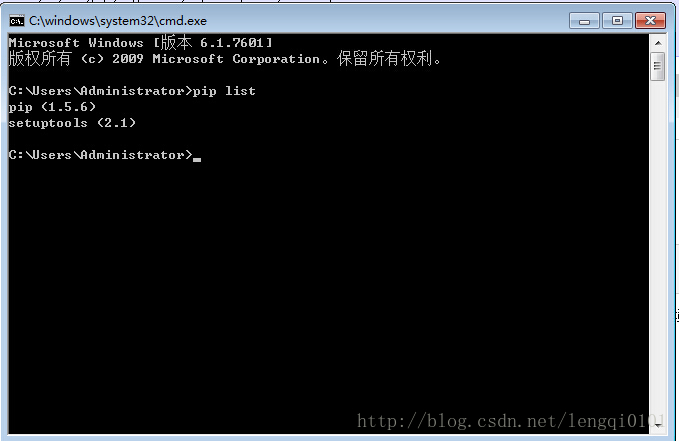
3.安装python的包
安装一些python的包,比如tornado这个web框架:

安装图片支持插件pillow和二维码生成库qrcode:
安装pillow :pip install pillow
安装myqr :pip install myqr
qrcode:
参考地址:windows下安装python和pip终极图文教程
以上就是本文的全部内容,希望对大家的学习有所帮助,也希望大家多多支持移动技术网。
如对本文有疑问,请在下面进行留言讨论,广大热心网友会与你互动!! 点击进行留言回复
新手学习Python2和Python3中print不同的用法
Python基于os.environ从windows获取环境变量
网友评论